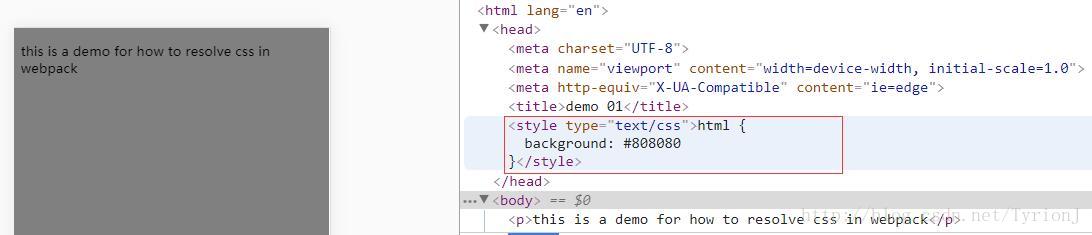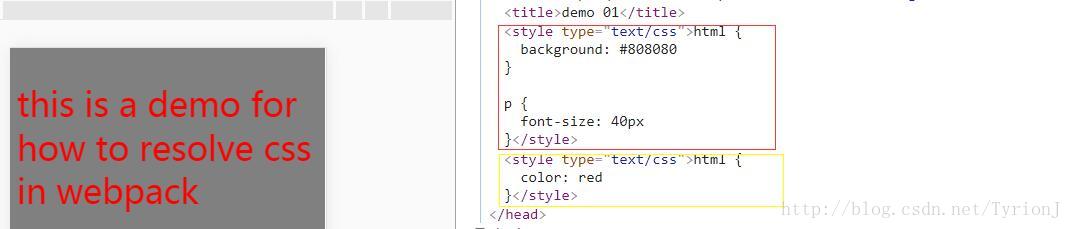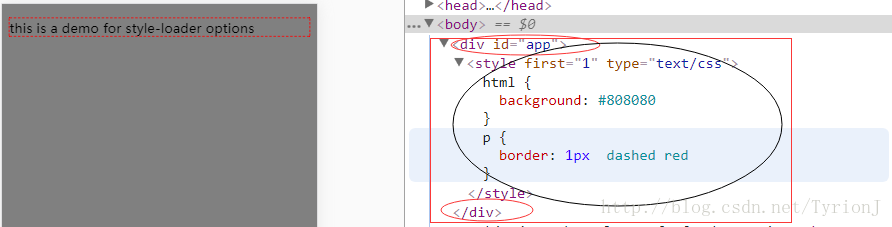传统上我们会在html文件中引入CSS代码,借助webpack style-loader和css-loader我们可以在.js文件中引入css文件并让样式生效。
style-loader和css-loader作用是不同的。
css-loader: 加载.css文件style-loader:使用<style>将css-loader内部样式注入到我们的HTML页面
css-loader 和style-loader 的options选项
css-loader options
alias: 解析别名importLoader(@import)Minimize:true or false,是否开启css代码压缩,比如压缩空格不换行。- modules:是否开启css-modules
style-loader && style-loader options
style-loader分类
style-loader:配合css-loader使用,以<style></style>形式在html页面中插入css代码style-loader/url: 以link标签形式向html页面中插入代码,采用这种方式需要将css-loader变为file-loader,但这种方式不推荐,因为如果在一个js文件中引入多个css文件会生成多个link标签,而html每个link标签都会发送一次网络请求,所以这种方式并不建议。style-loader/useable: 采取这种方式使用处理
css,会有use( )和unuse()l两种方法,use()开启引入样式,unuse()不适用样式。
options选项
-attrs: 添加自定义 attrs 到 style 标签
- insertAt:插入位置
- insertInto: 插入到指定dom
- singleton:类型为布尔值,多个样式是否只生成一个<style></style>标签。

transform:根据给定逻辑在css插入html前选择指定样式(具体可参考下面实例)
准备工作
新建文件夹并安装相应loader
当前文件夹下执行 npm init
执行 npm install style-loader css-loader --save-dev
执行npm install file-loader--save-dev(后面需要用到)
文件结构
demo 01:在js文件中引入css,查看打包后的效果。
/*webpack.config.js*/
var path = require('path')
module.exports = {
entry: {
app: './app.js'
},
output: {
path: path.resolve(__dirname, './dist'),
publicPath: './dist/',
filename: '[name].bundle.js',
chunkFilename: '[name].chunk.js'
},
module: {
rules: [
{
test: /\.css$/,
use:[
{
loader: 'style-loader'
},
{
loader: 'css-loader'
}
]
}
]
}
}
app.js
/*app.js*/
import base from './src/css/base.css'
base.css
/*base.css*/
html {
background: #808080
}这是一个最简单的例子,我们在入口文件app.js中引入base.css。配置文件中针对.css文件应用了css-loader,style-loader,注意这里loader的顺序不能颠倒,webpack是自下而上解析的,只有通过css-loader处理css后才能通过style-loader生成<style></style>标签。
将打包后的app.bundle.js文件引入html可以看到背景变为灰色,并且生成了的<style></style>标签插入到<head></head>中
在base.css中新增样式
```
/*base.css*/
html {
background: #808080
}
p { /*新增*/
font-size: 40px
}
```
在common.css中增加样式并在app.js中导入import common.css from './src/css/common.css'
/*common.css*/
html {
color: red
}
打包后可以看到引入的每个css文件都对应生成了一个<style></style>标签。
接下来我们将配置文件中的style-loader变成style-loader/url,这时css-loader需要替代为file-loader.打包后在控制台可以看到html中引入了两个<link></link> 标签。
源码参考https://github.com/TyrionJYQ/Webpack/demo 01
demo 02: 使用style-loader/useable
使用style-loader/useable, 需配合css-loader(不是file-loader)。
common.css
// common.css
html {
background: red
}
base.css
// base.css
html {
background: #808080
}
app.js
import base from './src/css/base.css'
import common from './src/css/common.css'
let bgFlag = true
document.onclick = function toggleBgColor() {
if (bgFlag) {
base.use()
common.unuse()
} else {
common.use()
base.unuse()
}
bgFlag = !bgFlag
}
打包后,在浏览器中点击页面可以切换页面的背景颜色,使用style-loader/url配合css-loader也是生成<style></style>标签,但是如果使用file-loader也能打包,但是在style标签中引入的是打包后的css chunks,并不能生效。
初始页面
点击一次,bgFlag === true,base.css生效,背景色为灰色。
在点击一次 bgFlag === false, 应用common.css,背景色为红色。
将css-loader变为file-loader,可以发现点击页面可以标签里的打包后的css chunks,但是这样是无法生效的。
源码参考https://github.com/TyrionJYQ/Webpack/demo 02
demo 03 使用options选项。
attrs:attrs是一个对象,以键值对出现,在<style></style>标签中以key=value出现,键值对可以自定义,但是使用时建议语义化。//style-loader添加options选项 { loader: 'style-laoder', options: { attrs: { //attrs是一个对象,以键值对出现,建议语义化 first: '1' } } }
可以看到base.css和common.css对应的两个<style></style> 标签都被添加了first = "1"
接下来我们给style-loader的options增加singleton属性,IE9对页面上style标签数量有严格限制,所以这个属性还是很有用的。
// webpack.config.js
use:[
{
loader: 'style-loader',
options: {
attrs: {
first: 1
},
singleton: true
}
},
{
loader: 'css-loader'
}
]
可以看到,此时只有一个标签插入到文档中。common.css和base.css模块的样式被合并到一个样式标签中。
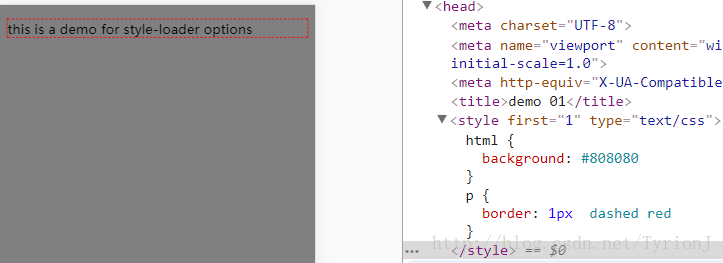
上面提到options选项还有insertAt属性,insertAt有两个值top | bottom,如果不配置insertAt则 默认为bottom,当insertAt: ‘top’ 时 ,loader打包的css将优先已经存在的css,insertInto插入到指定标签。
在html页面中添加新的样式
<head>
<meta charset="UTF-8">
<meta name="viewport" content="width=device-width, initial-scale=1.0">
<meta http-equiv="X-UA-Compatible" content="ie=edge">
<title>demo 01</title>
<style>
html { //背景色设置为红色
background: red
}
</style>
</head>然后insertAt: ‘top’打包后可以发现webpack打包加载生成的标签会在标签的上方。背景色会被覆盖为红色。
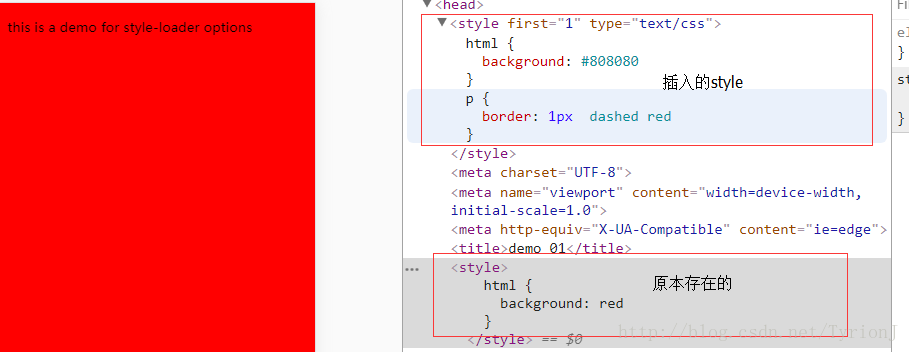
在html中新建<div id="app"></div> 标签,利用insertInto将打包的css插入到该div中。
源码参考https://github.com/TyrionJYQ/Webpack/demo 03
demo 04 options中的transform
options: {
transform: './src/transform.js' //值对应一个js文件
}transform.js中导入一个函数,函数的参数是css,这时我们拿到的css样式是以字符串的形式,所以可用repalce方法修改样式,transform.js可以通过style-loader会根据需要在css未加载到页面之前修改样式,在函数中我们可以获取到浏览器的相关信息,比如window,navigator等,这有助于我们根据相关信息修改样式。在这个例子中,我们判断window的innerWidth当小于476px时,将字体由24px变为12px。当浏览器宽大于476px时加载进来的css 文本大小为24px。
// transform.js
module.exports = function(css) {
console.log(css)
console.log(window.innerWidth)
if (window.innerWidth < 476) {
return css.replace('24', '12')
}
return css
}注:当我们以字符串形式拿到css样式时,就可以做很多事情,这里可以参考文章:
手把手教你webpack3(7)style-loader
源码参考https://github.com/TyrionJYQ/Webpack/demo 04
css-loader options
less和sass
npm install less-loader less --save-dev
npm install sass-loader node-sass --save-dev
提取css
extract-loader
ExtractTextWebpackPlugin